windows10密码重置盘怎么创建在哪里有使用方法
1、首先点击键盘的win图标在点击设置进去 这里需要注意要提前在你没有忘记密码时候创建U盘备份 如果是你没有备份忘记了密码解密临时抱佛脚是不行的
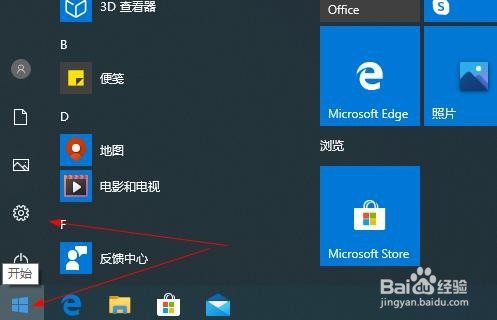
2、在设置界面搜索 创建密码重置盘
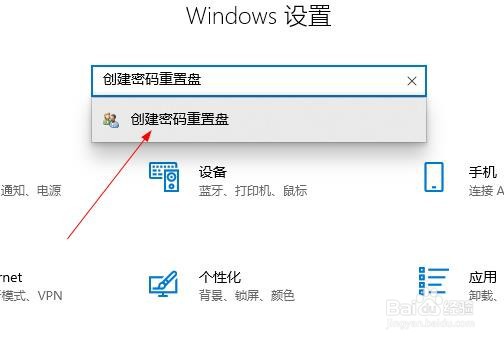
3、这里需要注意了 要提前插进去U盘他就不会显示出来这个
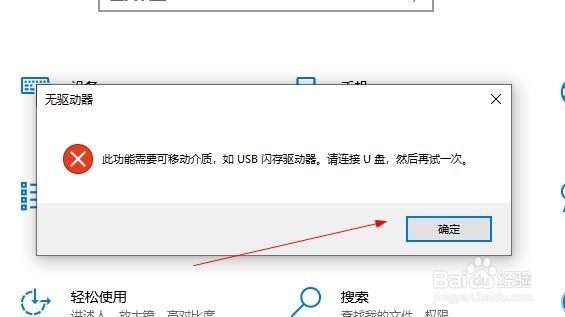
4、点击下一步
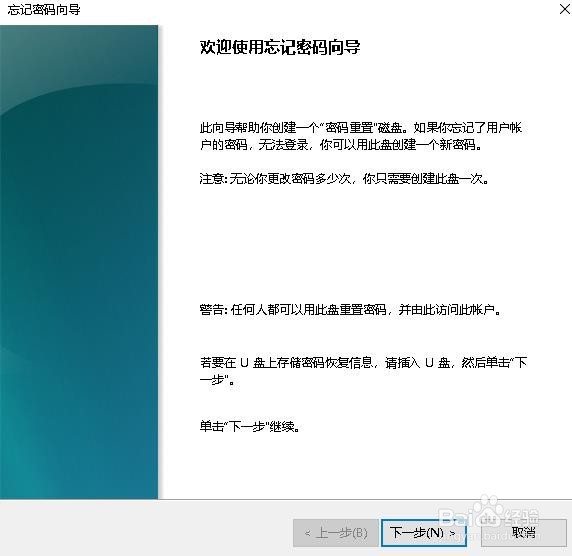
5、这里选择你的U盘然后在点击下一步
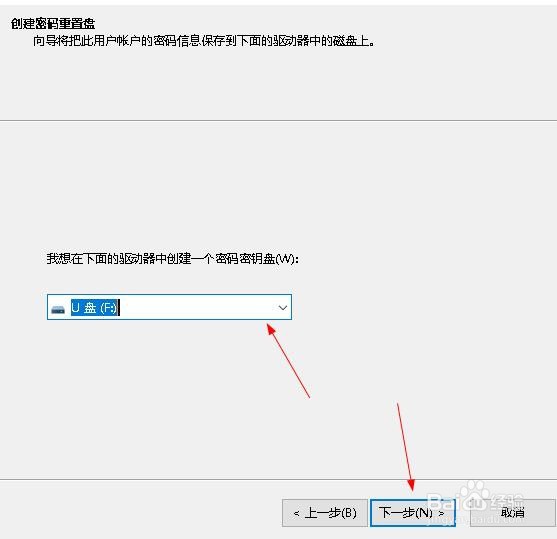
6、这里可以不填写 直接点击下一步
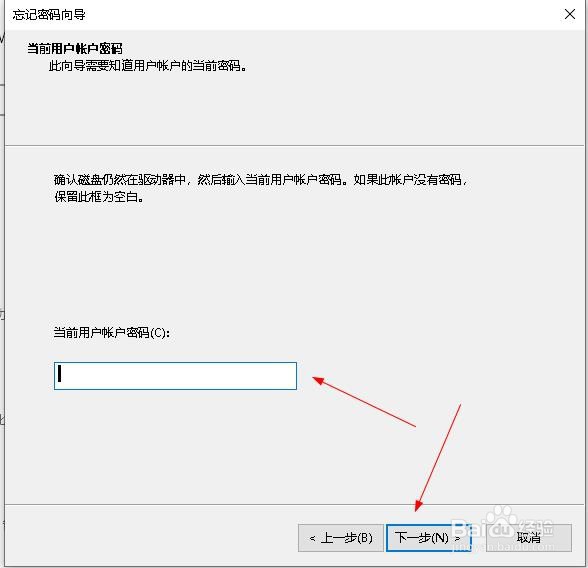
7、创建完成
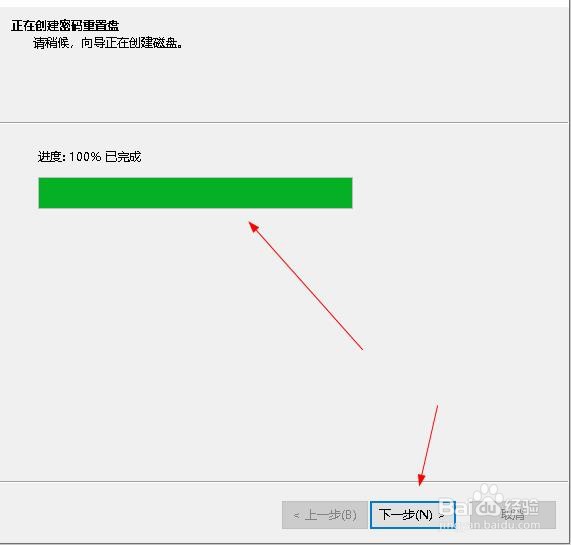
8、现在可以去U盘看多出来了一个userkey.psw文件
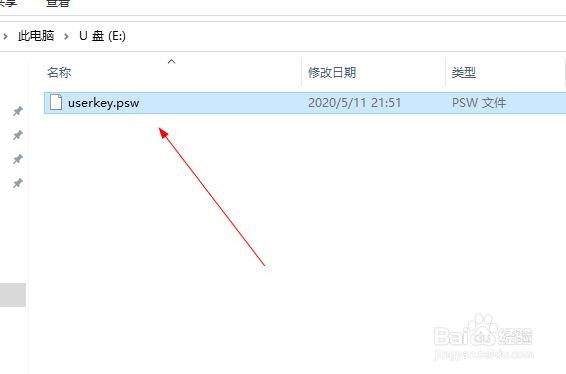
1、开机密码忘记以后 插进去这个U盘点击重置密码 这里需要注意要提前在你没有忘记密码时候创建U盘备份 如果是你没有备份忘记了密码解密临时抱佛脚是不行的
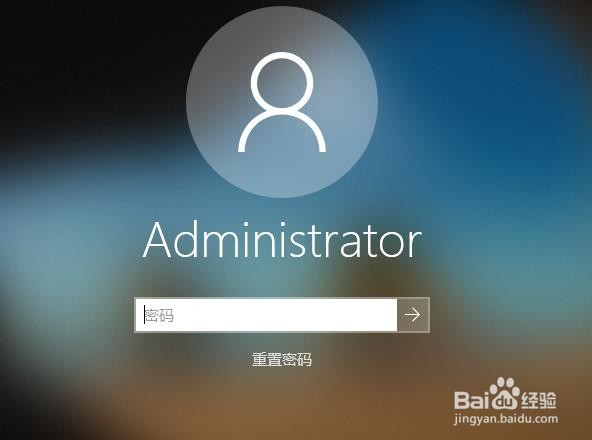
2、假设我已经忘记密码了 刚才上面介绍了制作方法 我点击重置密码进去 这里提到了密码重置盘 就是上面介绍制作的U盘 点击下一步
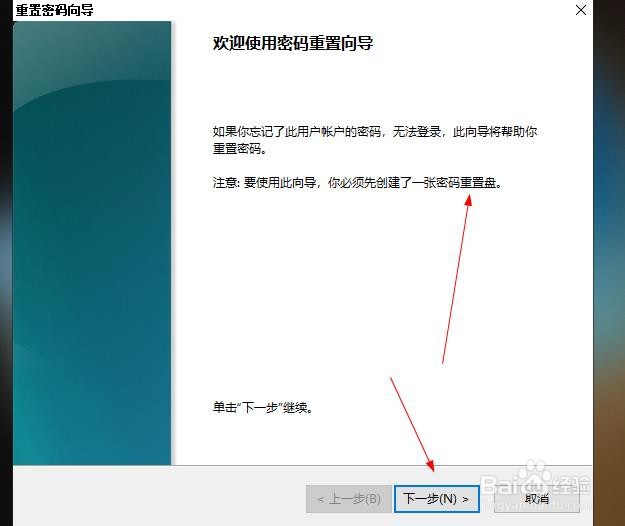
3、选择U盘 在点击下一步
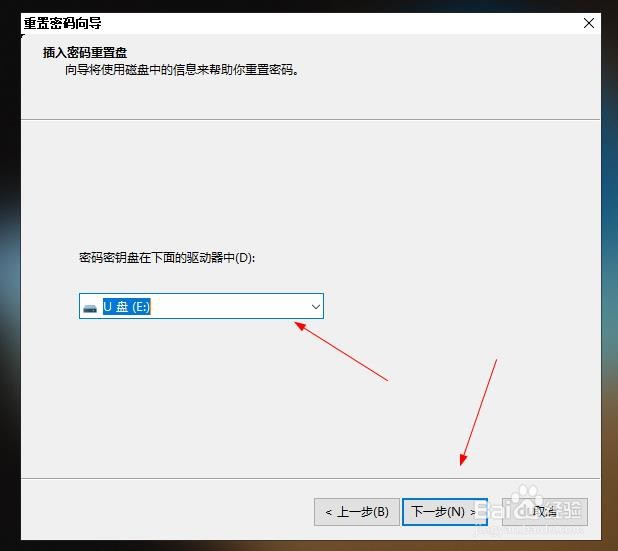
4、这里就可以自由重置需要的密码了 设置好了点击下一步

声明:本网站引用、摘录或转载内容仅供网站访问者交流或参考,不代表本站立场,如存在版权或非法内容,请联系站长删除,联系邮箱:site.kefu@qq.com。
阅读量:20
阅读量:133
阅读量:60
阅读量:70
阅读量:102